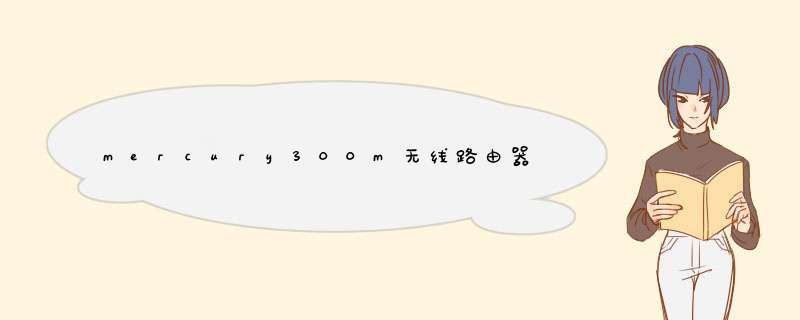
现在基本每家每户都有无线wifi,然而要使自己家里有wifi就必须安装一个无线路由器,mercury300m无线路由器是我们日常当中经常使用的一款无线路由器,那么要如何安装设置呢,下面我就给大家带来 mercury300m无线路由器设置 教程,教你正确安装无线路由器。
mercury300m无线路由器设置教程一:硬件连接
1、如果你的家里的网线接入模式是光纤或者是电话线的话,就需要新接入一个光猫进行网络信号的转换,然后再有光猫接入一条网线到路由器的WAN接口上,如果你的小区已经是光纤入户的话,就直接用网线连接路由器就可以,网络接入线应插入路由器的WAN接口,通常颜色于 其他 接口不一样的那个。
2、路由器通常有众多个LAN接口,我们只需任意选择一个接口用网线与电脑相连接就可以。
mercury300m无线路由器设置教程二:无线路由器设置
1、无线路由器的背面铭牌上面通常诙谐又无线路由器默认的IP地址和管理员的账号与密码,我们只需打开电脑IE浏览器,然后输入路由器背后的默认网址,通常为192.168.1.1,然后在账号与密码栏输入admin,就可以登入无线路由器的设置界面。
2、登录成功之后,我们选择无线路由器向导设置,然后点击下一步,这里会上网方式选择界面,通常有使用要求用户名和密码的ADSL虚拟拨号方式(PPPOE)、从网络服务商获取由DHCP自动分配额IP地址(动态IP)以及使用网络服务商提供的固定IP地址(静态IP),这3种模式,通常家里都是宽带拨号上网,因此选择PPPOE的虚拟拨号方式,然后再跳出来的界面当中,输入你宽带的账号与密码,点击确定就会进入无线网络设置界面。
3、进入无线网路这只界面后,无线状态选择开启,SSID也就是无线wifi名称可自己自由设置,信道选择通常为默认,然后再选择WPA-PSK/WPA2-PSK加密方式,输入无线wif的密码,要求8位数字,设置好之后,点击保存,然后重启无线路由器,这时你的mercury300m无线路由器就设置好了,你可以用你的手机连接无线wifi网络了。
我总结:以上就是我关于 mercury300m无线路由器设置 教程,希望能给那些不会设置无线路由器的人们一些帮助,无线路由器的安装设置其实是非常简单,我们不要畏惧,只要多练习几次,你将轻车熟路。
mercury水星无线路由器的安装和设置步骤如下:
1、首先路由器和电脑,宽带猫连接,如图:
2、然后打开电脑的浏览器,输入路由器的登录地址和登录密码,具体的登录ip和密码可以翻看路由器背面的标签。
3、进入路由器后,会有个设置向导,首先填写自己的宽带帐号和密码。
4、然后设置一下无线名称和连接密码。
5、成功设置后,会出现成功设置的提示,此时重新启动一下路由器即可生效。
mercury300m无线路由器设置方法如下:1、首先接通电源,将设备自带的电源适配器一端插入路由器的电源孔,一端插入电源插座。然后,连接WAN口线,将Modem或者是小区宽带的网线连接到路由器的Internet口上。再次,连接LAN口线,再利用一根网线,一端连接在路由器的任意一个LAN口上,另一端连接电脑网卡(台式机、笔记本都可以)。
2、打开电脑,右击桌面上的“网上邻居”,打开属性。再右击“本地连接”,打开属性。
3、在常规选项卡中选择“Internet协议(TCP/IP)”点击“属性”,选择“自动获得IP地址”和“自动获得DNS服务器地址”即可。
4、打开浏览器,在此以IE为例,在地址栏中输入:http://192.168.0.1,即可登录到路由器的管理界面,对路由器进行各项配置。
5、设置WAN口,即Internet口的设置。此步骤主要是设置用户当前的上网类型,一般分为PPPoE、动态IP、静态IP、PPTP、L2TP等。家庭用户大多数使用的是ADSL或者是小区宽带对应的是PPPoE,公司使用的是静态IP方式上网。用户在此不用过多担心自己使用的到底是哪种上网方式,因为智能的路由器会自动侦测用户的上网类型。如果用户不慎丢失了用户名和密码,则可以咨询宽带接入商。
6、当前默认的管理员admin的密码是空的,这太不安全,如果邻居使用无线网络也可以对这个路由器进行设置,所以需要给admin加一个新的密码,点击维护选项卡,输入新的密码后,点击“保存设置”,路由器会自动重启以使更改生效。如果用户愿意也可以更改用户名。再次进入的时候就需要输入用户名和密码了。如果没有密码,就没有权限修改路由器的设置。
7、保存设置,重启路由器就可以上网了。
欢迎分享,转载请注明来源:内存溢出

 微信扫一扫
微信扫一扫
 支付宝扫一扫
支付宝扫一扫
评论列表(0条)